文章詳情頁
Win10任務欄假死怎么辦?Win10電腦任務欄假死解決辦法
瀏覽:131日期:2022-11-19 10:37:26
Win10系統出來已經很久了,而目前微軟依舊針對Win10系統進行各種各樣的更新。而最近的一次更新后,許多小伙伴的任務欄出現假死的狀態,一直無法點擊。那么Win10任務欄假死要怎么解決呢?下面一起和小編看看吧!

Win10任務欄假死解決辦法
好吧啦網m.baoyu77737.com原創,轉載需注明出處。
方法一:(前提桌面有控制面板)
打開桌面的控制面板,點擊卸載程序。
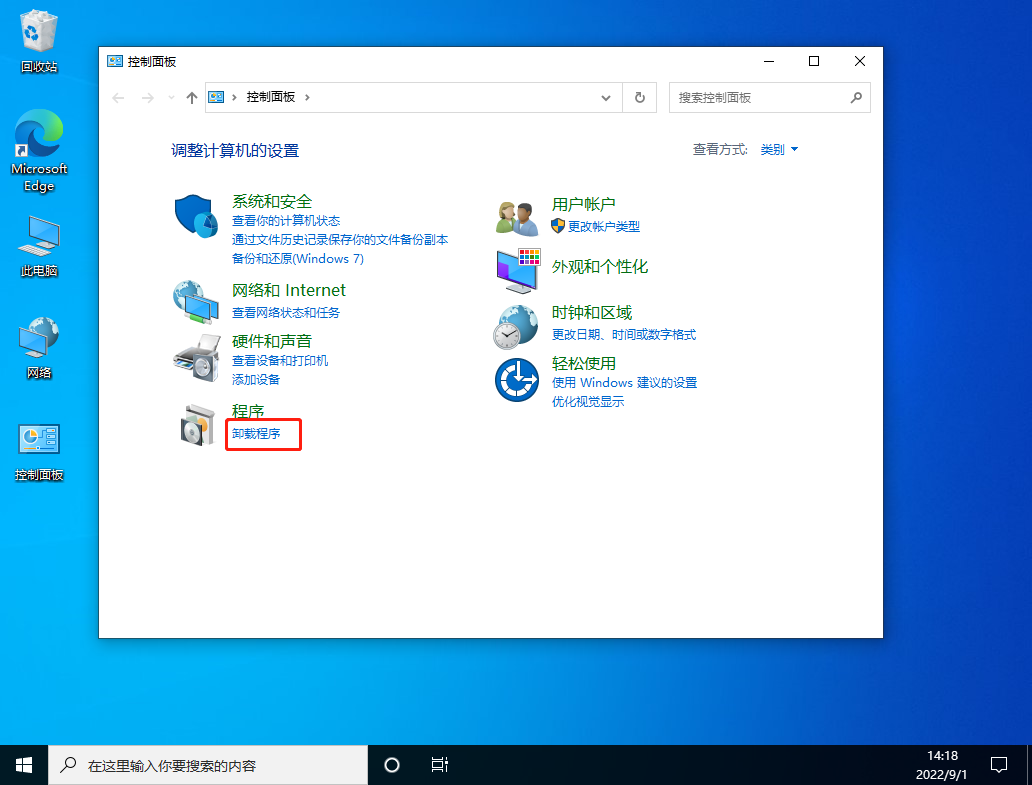
進入后,在左側點擊查看已安裝的更新。
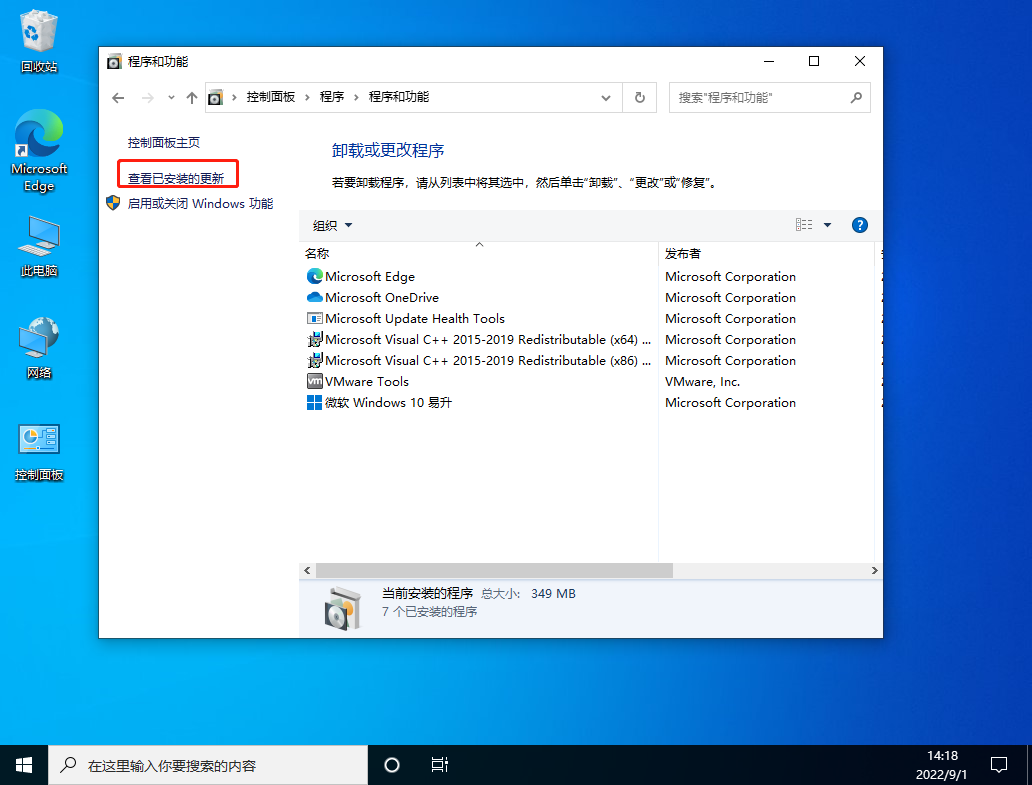
然后找到對應的KB5008212補丁,鼠標右鍵點擊卸載即可。
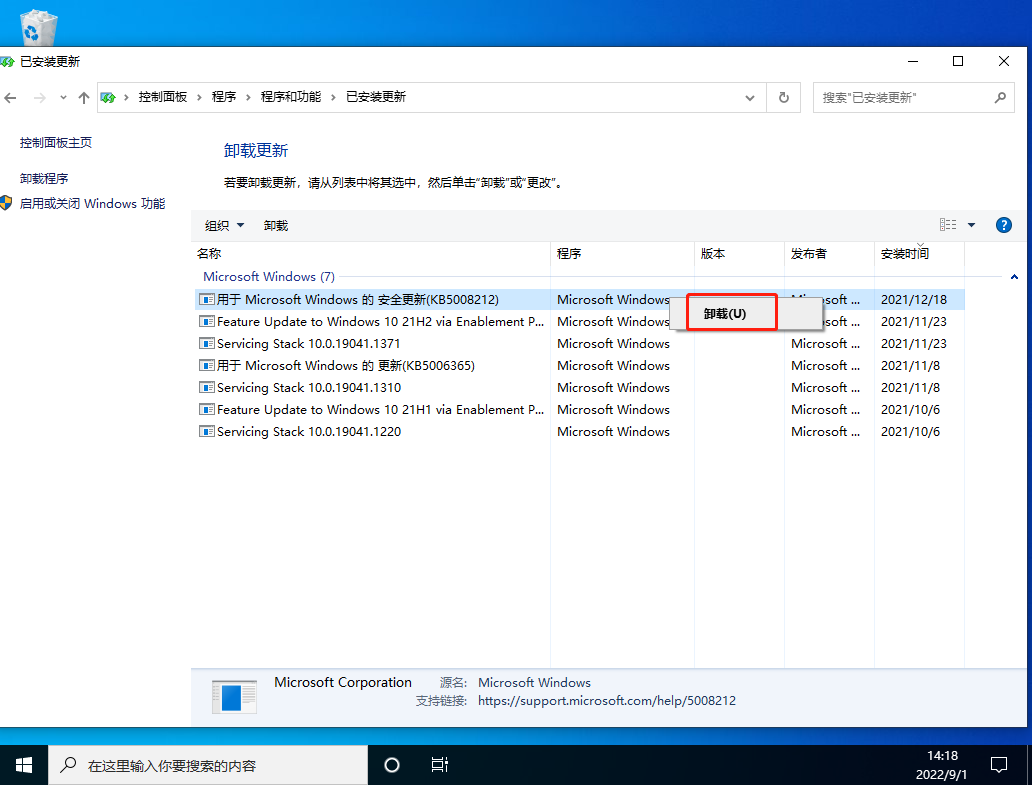
方法二:
鍵盤按住Ctrl+shift+esc打開任務管理器。
在右上角點擊文件,運行新任務。
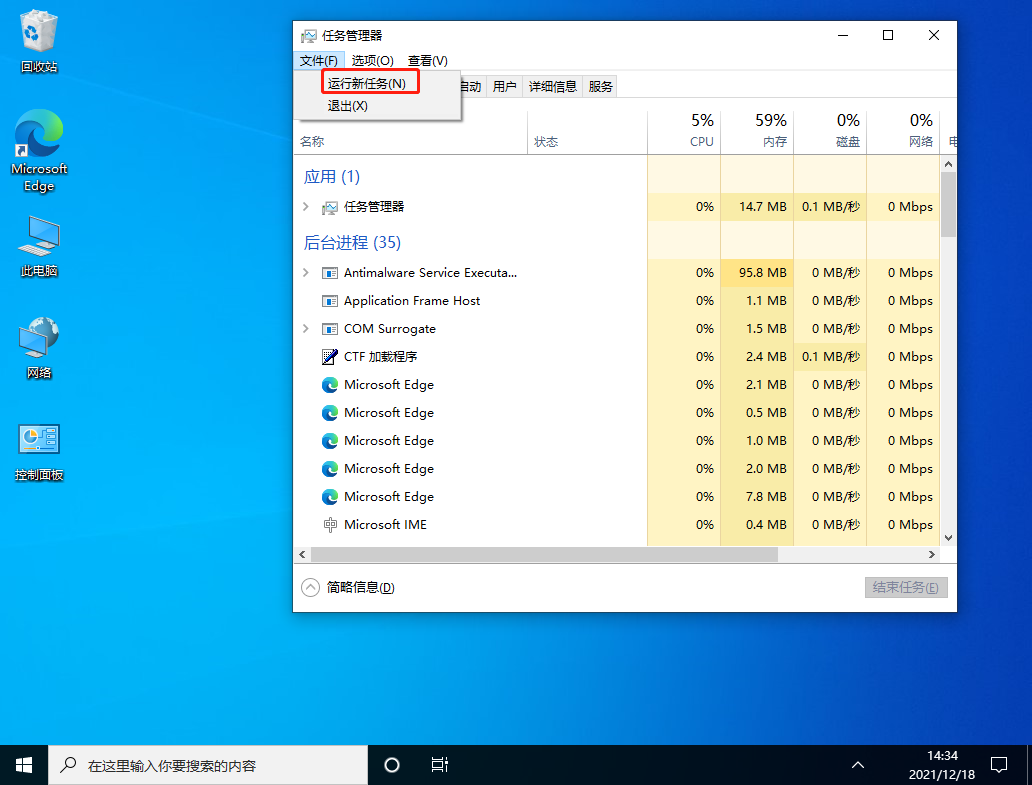
輸入cmd,并且勾選以系統管理權限創建此任務。
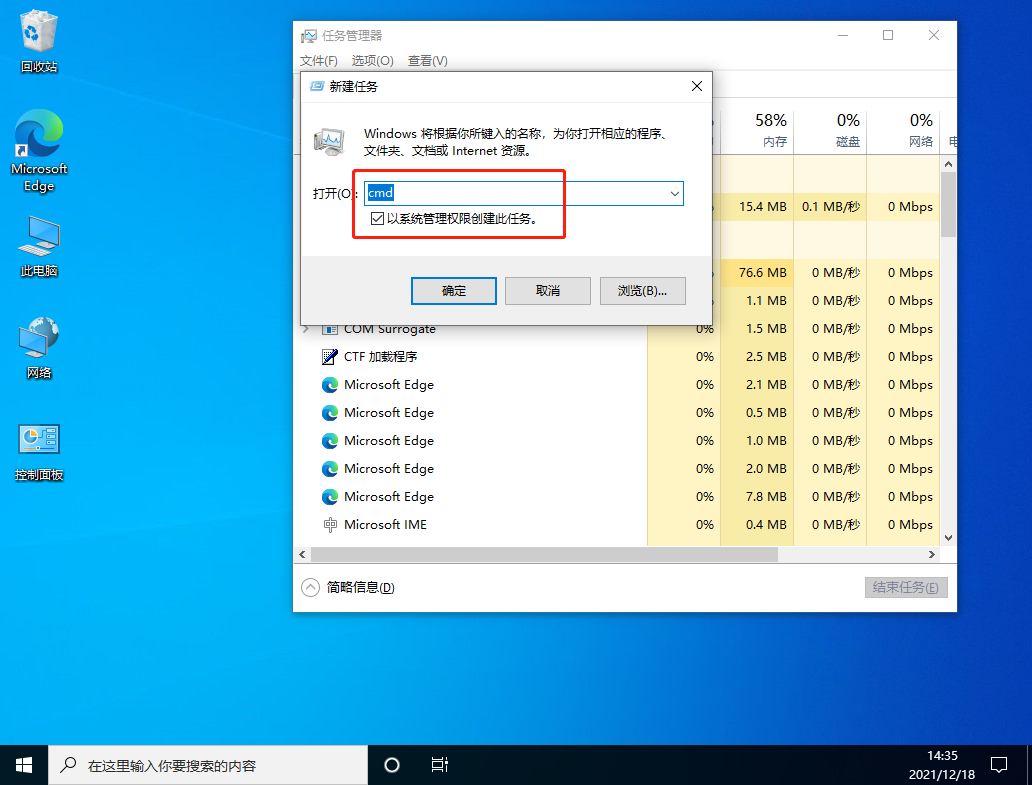
進入后,輸入wusa /uninstall /kb:500821
在彈出的窗口選擇是,等待卸載完成重啟即可。
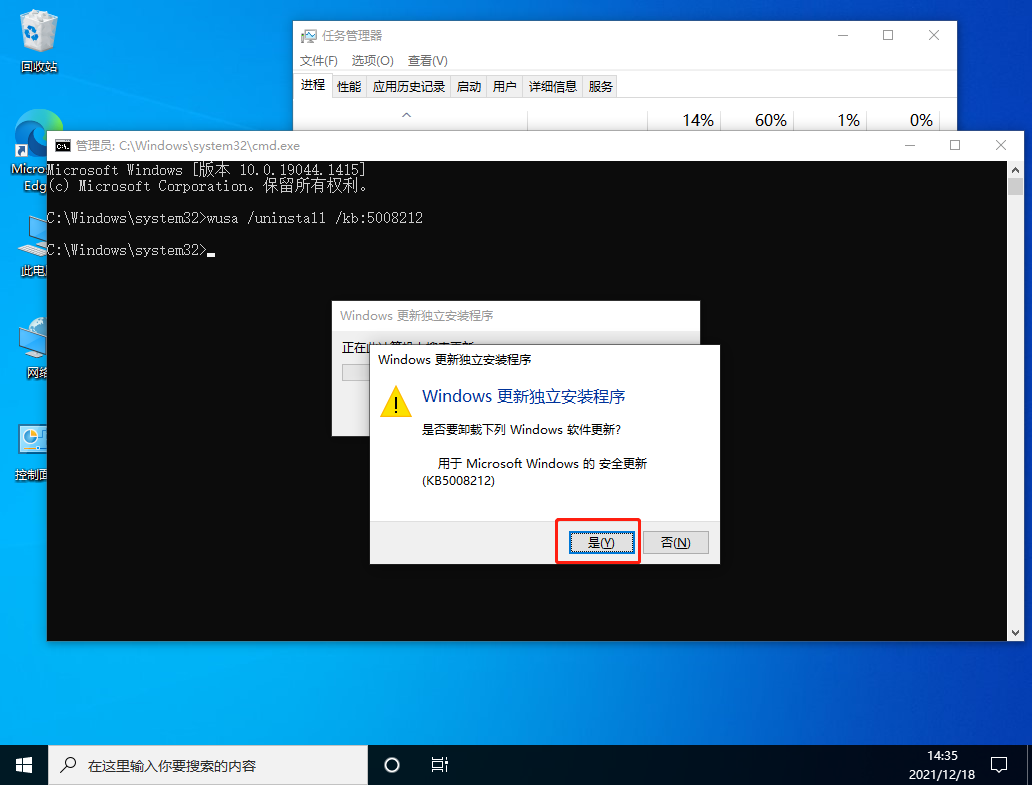
方法三:
關閉無線網絡和有線網絡連接,讓電腦處于斷網狀態。
重啟電腦,進入系統。
斷網后,系統任務欄設置等可以正常使用。
然后右鍵點擊任務欄的空白處或資訊和興趣上,選擇關閉即可。
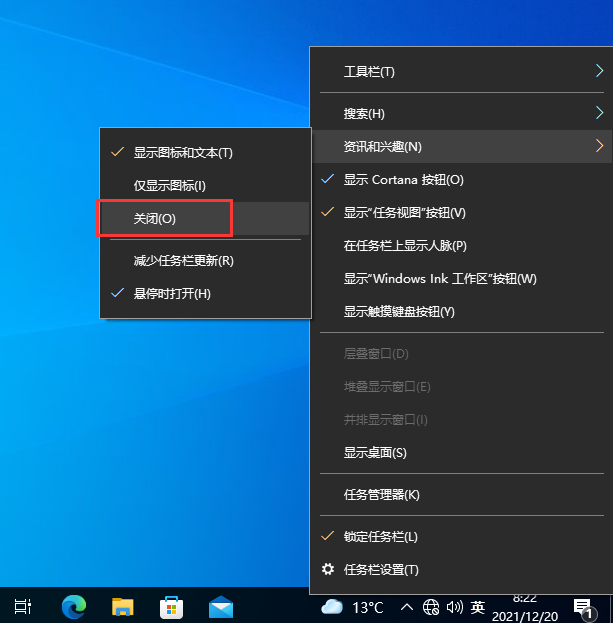
相關文章:
1. Win8設置同時顯示多個時區時間技巧2. CentOS 6.6系統怎么安裝?CentOS Linux系統安裝配置圖解教程3. 統信UOS系統怎么關閉? uos關機的多種方法4. deepin20桌面圖標樣式怎么修改? deepin更換圖標主題的技巧5. 統信UOS家庭版開始內測 無需分區全自動安裝6. 統信UOS專用設備操作系統V20正式發布 鏡像不到800MB7. Win11 USB接口不能用怎么辦? Win11電腦USB接口沒反應的解決辦法8. centos7使用docker部署gitlab-ce-zh應用詳解9. CentOS7中無法找到pci find device函數的解決方法10. virbr0虛擬網卡如何卸載?virbr0虛擬網卡的卸載方法
排行榜
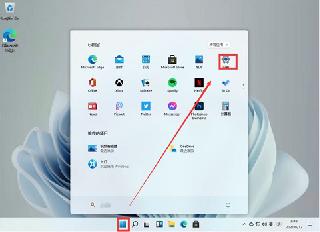
 網公網安備
網公網安備